- Mwandishi Jason Gerald [email protected].
- Public 2024-01-15 08:24.
- Mwisho uliobadilishwa 2025-01-23 12:48.
WikiHow inafundisha jinsi ya kutoa (au "kufungua") yaliyomo kwenye folda ya ZIP. Mara baada ya folda ya ZIP kutolewa, unapaswa kuwa na uwezo wa kufungua vizuri na kuendesha faili zilizomo. Unaweza kutumia programu ya kujengwa ya Windows au Mac ili kutoa folda ya ZIP.
Hatua
Njia 1 ya 5: Kwenye Windows
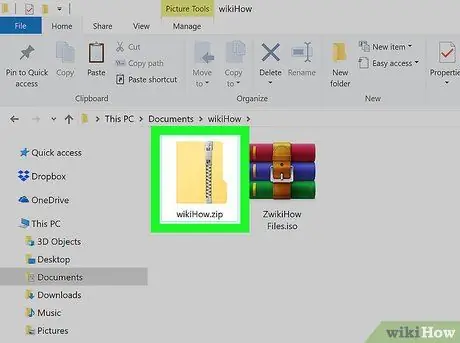
Hatua ya 1. Bonyeza mara mbili faili ya ZIP
Dirisha la File Explorer litaonyesha yaliyomo kwenye folda.
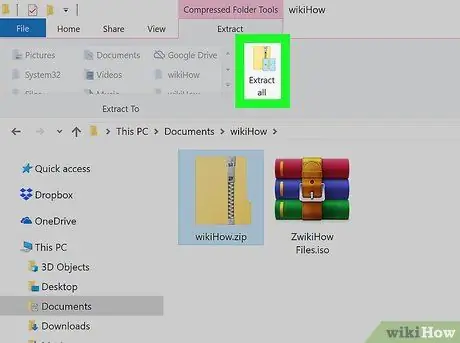
Hatua ya 2. Bonyeza toa zote
Ikoni ni folda iliyo na zipu na mraba 4 za bluu juu ya dirisha.
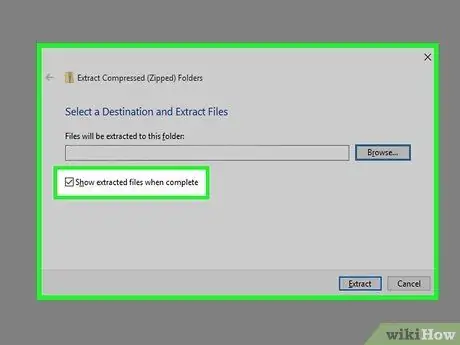
Hatua ya 3. Angalia kisanduku kando ya "Onyesha faili zilizoondolewa ukikamilika"
Iko kona ya chini kushoto mwa ukurasa. Kufanya hivyo kutafungua ukurasa ulio na faili ya zip iliyoondolewa baada ya kuiondoa.
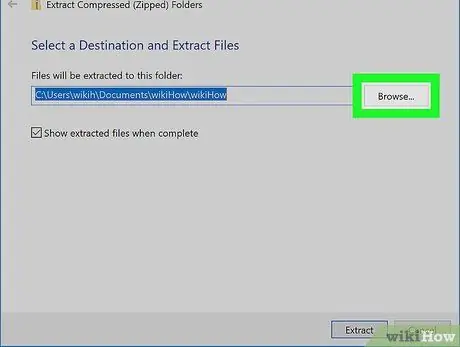
Hatua ya 4. Taja folda ili kuweka faili zitolewe
Ikiwa unataka kuweka faili zilizotolewa mahali pengine kuliko folda ya asili ya ZIP, fuata hatua zifuatazo:
- Bonyeza Vinjari… ambayo iko upande wa kulia wa dirisha.
- Bonyeza folda unayotaka kutumia kuhifadhi faili zitakazoondolewa.
- Bonyeza kitufe Chagua Folda.
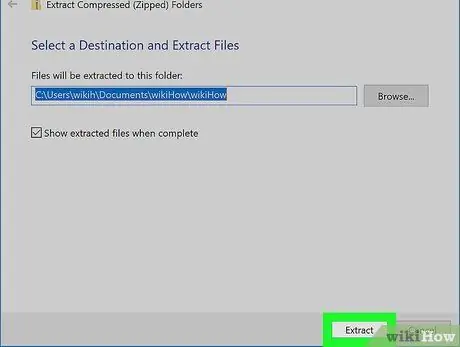
Hatua ya 5. Bonyeza Dondoo
Utapata chaguo hili chini ya dirisha. Yaliyomo kwenye faili ya ZIP yatatolewa na kuwekwa kwenye folda uliyochagua. Sasa unaweza kushughulikia faili kwenye folda hiyo.
Njia 2 ya 5: Kwenye Mac
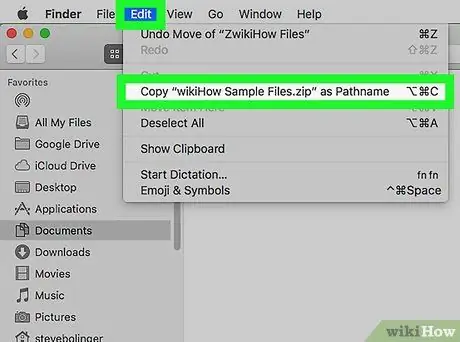
Hatua ya 1. Nakili folda ya ZIP mahali pengine (hiari)
Wakati faili itatolewa baadaye, yaliyomo kwenye faili hiyo yatatolewa kwenye folda sawa na faili asili ya ZIP. Ikiwa unataka kutoa yaliyomo kwenye eneo lingine, nakili faili ya ZIP kabla ya kuitoa. Jinsi ya kufanya hivyo:
- Bonyeza folda ya ZIP mara moja kuichagua.
- Bonyeza Hariri ambayo iko kwenye kona ya juu kushoto.
- Bonyeza Nakili katika menyu kunjuzi.
- Fungua folda ambapo unataka kuhifadhi folda ya ZIP.
- Bonyeza Hariri, kisha chagua Bandika.
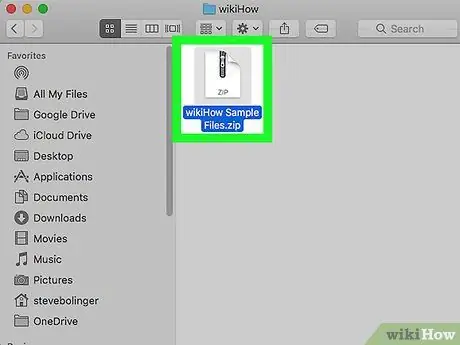
Hatua ya 2. Bonyeza folda ya ZIP mara 2
Yaliyomo kwenye faili ya ZIP yataanza kutolewa kwenye folda mpya ambayo iko wazi sasa. Mara baada ya uchimbaji kukamilika, faili zilizomo kwenye ZIP zitaonyeshwa.
Njia 3 ya 5: Kwenye Linux
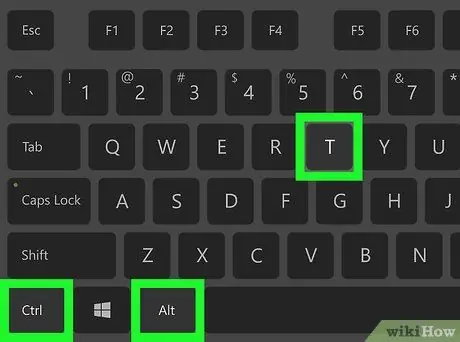
Hatua ya 1. Fungua kituo
Endesha programu kwa kubofya ikoni ya Kituo kwenye desktop, au kwa kubonyeza kitufe Ctrl + Alt + T.
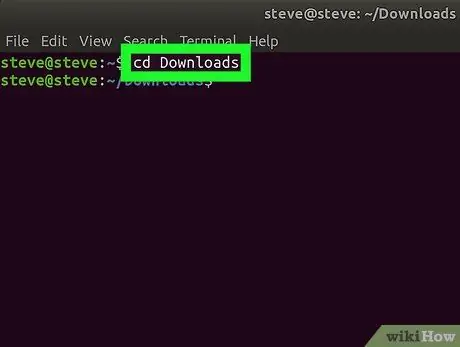
Hatua ya 2. Nenda kwenye saraka ya faili ya ZIP
Chapa cd na bonyeza kitufe cha nafasi, andika kwenye njia ya folda inayotumika kuhifadhi faili ya ZIP, kisha bonyeza kitufe Ingiza.
- Kwa mfano, ikiwa faili ya ZIP imehifadhiwa kwenye saraka ya "Vipakuzi", andika Upakuaji wa cd kwenye Kituo.
- Ikiwa faili ya ZIP iko kwenye folda inayoitwa "ZIP" ndani ya folda ya "Upakuaji", utahitaji kuandika cd / nyumbani / jina / Upakuaji / ZIP (badilisha "jina" na jina lako la mtumiaji).
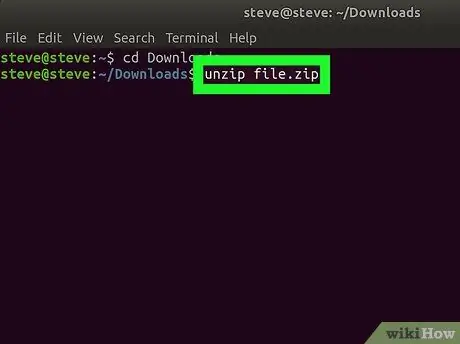
Hatua ya 3. Ingiza amri ya "unzip"
Chapa unzip file.zip, na ubadilishe "faili" na jina la folda. Ifuatayo, endesha amri kwa kubonyeza kitufe Ingiza. Hii itatoa faili kwenye saraka ya sasa.
- Ikiwa kuna nafasi katika jina la faili, lazima unukuu "file.zip" kushoto na kulia (kwa mfano, andika unzip "hii ni folda yangu.zip").
- Amri ya kufungua katika Linux haitaunda folda mpya kwa faili zilizotolewa.
Njia 4 ya 5: Kwenye iPhone / iPad
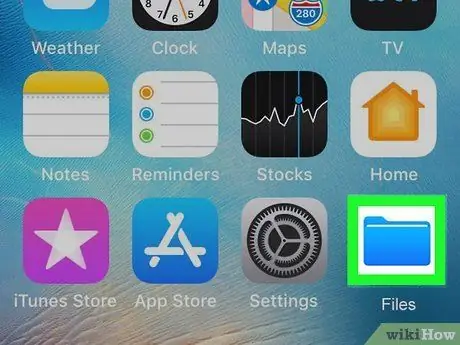
Hatua ya 1. Run Files
Ikoni ya programu ni bluu na "Faili" katika orodha ya programu. Unaweza pia kuipata kwa kutelezesha skrini ya nyumbani kulia mpaka utakapofika kwenye skrini ya "Maktaba ya Programu" na kugusa folda Uzalishaji na Fedha.
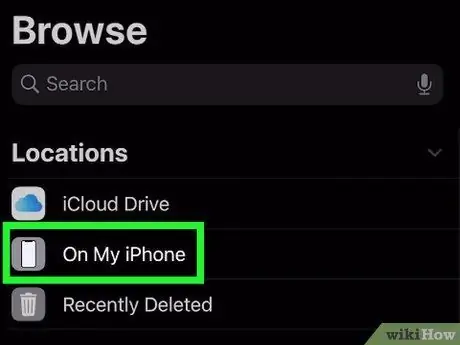
Hatua ya 2. Fungua folda ambapo faili ya ZIP imehifadhiwa
Kwa mfano, ikiwa faili iko kwenye iPhone yako, gusa Kwenye iPhone Yangu. Ikiwa faili imehifadhiwa kwenye folda nyingine, gusa folda ili kuifungua.
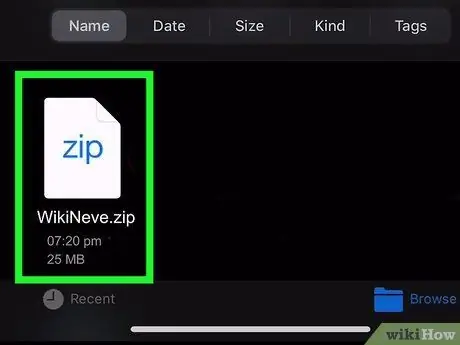
Hatua ya 3. Gusa faili ya ZIP
Hii itaunda moja kwa moja folda iliyo na yaliyomo kwenye faili ya ZIP.
Ikiwa unataka, unaweza kubadilisha jina folda. Unaweza kufanya hivyo kwa kugusa na kushikilia folda, kisha uchague Badili jina.
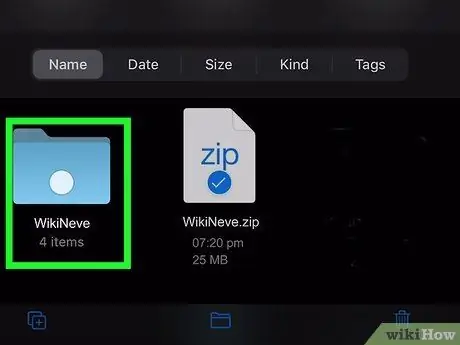
Hatua ya 4. Gusa kabrasha kuifungua
Yaliyomo kwenye faili ya ZIP yataonyeshwa kwenye folda hii.
Njia ya 5 kati ya 5: Kwenye Vifaa vya Android
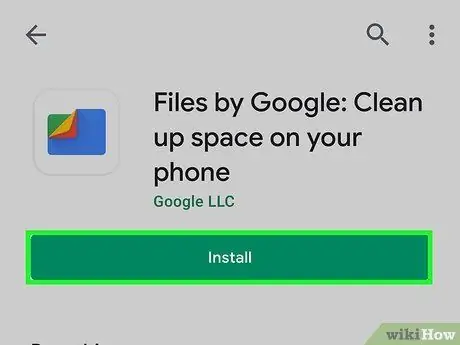
Hatua ya 1. Sakinisha Faili na programu ya Google kwenye kifaa cha Android
Ikiwa tayari kuna programu ya "Faili" kwenye droo ya programu, unaweza kuifungua sasa. Walakini, vifaa vingine vya Android pia huja na programu tofauti ya "Faili", ambayo inaweza kutofaulu faili. Fuata hatua hizi kusanikisha Faili rasmi kutoka Google:
- Fungua Duka la Google Play.
- Chapa faili na google kwenye uwanja wa utaftaji.
- Gusa Faili na Google katika matokeo ya utaftaji.
- Pakua programu kwa kugusa Sakinisha. Ikiwa umeweka programu kwenye kifaa chako, chaguo hili halitaonekana. Badala yake, utapata kitufe Fungua.
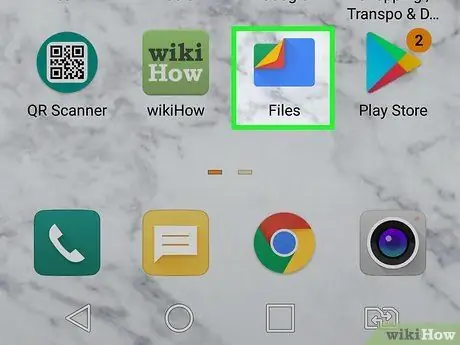
Hatua ya 2. Endesha faili na Google
Ikoni ni folda ya bluu na kona moja imeinama kwa rangi tofauti.
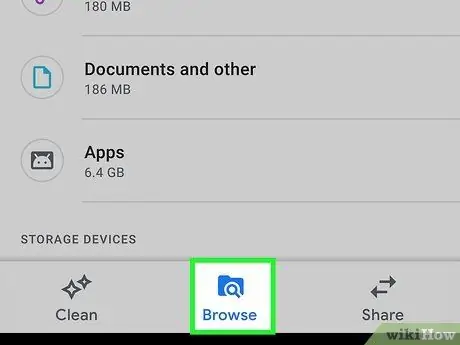
Hatua ya 3. Gusa Vinjari
Ikoni ni folda iliyo na glasi ya kukuza.
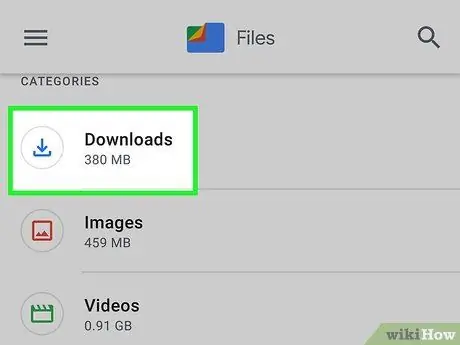
Hatua ya 4. Fungua folda inayotumika kuhifadhi faili ya ZIP
Kwa mfano, ikiwa faili iko kwenye folda Vipakuzi, chagua folda hii.
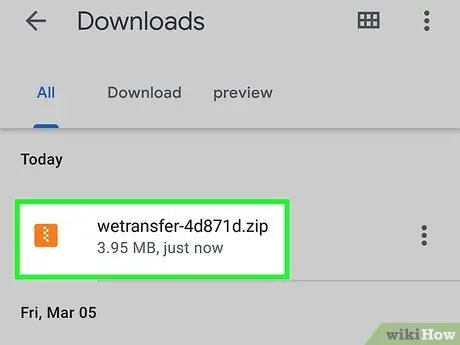
Hatua ya 5. Gusa faili ya ZIP
Hii italeta pop-up, kuonyesha yaliyomo kwenye faili.
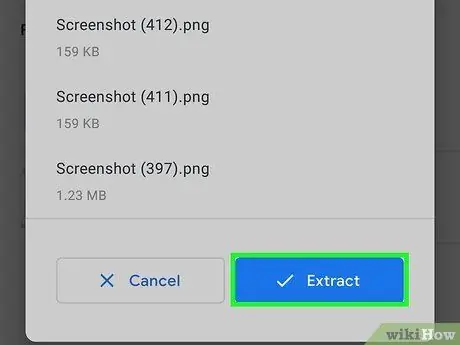
Hatua ya 6. Gusa Dondoo
Faili ya ZIP itatolewa, na skrini ya kifaa itaonyesha hakikisho.
Ikiwa unataka kufuta faili ya ZIP baada ya kuitoa, angalia sanduku karibu na "Futa faili ya ZIP"
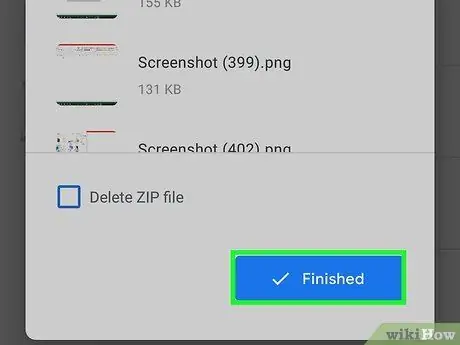
Hatua ya 7. Gusa Imekamilika
Yaliyomo kwenye faili ya ZIP sasa yametolewa kwenye folda ambayo umefungua sasa.






